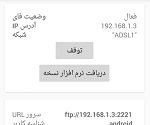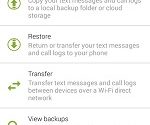خب بعد از کلی رفع اشکال از آرچ، شروع به زیبا سازی ظاهر آرچ کردم. کلی تو اینترنت گشتم که بتونم مثل ویندوز ۷ که در Taskbar ساعت و تاریخ رو زیر هم نشون میده تو آرچ هم نشون بده که بالاخره پیدا کردم.
اما راه حل:
بر روی ساعت پنل XFCE کلیک راست کرده و گزینه Properties را انتخاب کنید. تا صفحهای به شکل زیر ظاهر شود.

حالا در پنجره باز شده در قسمت Clock Option مثلث گزینه Format را زده و گزینه Custom Format را انتخاب کرده و متن زیر را جایگزین کنید:
<span color="#FF004F" font="Liberation Sans Bold 10">%R</span>%n<span color="#FF004F" font="Liberation Sans Bold 10">%F</span>
خب حالا ساعت و تاریخ رو مشاهده میکنید. شما میتونید با توجه به سلیقه خودتون رنگ نوشته و یا قلم اون یا مدل نمایش ساعت و تاریخ رو تغییر بدهید. برای بدست آوردن کد رنگ مورد نظرتون میتونید از سایت Create_a_Website استفاده کنید. برای تغییر فرمت نمایش ساعت و تاریخ از سایت Docs_XFCE استفاده کنید. برای تغییر فونت هم میتونید نام فونت نصب شده در سیستمتان را جایگزین کنید.
منبع: Crunchbang_Forum , Docs_XFCE , Create_a_Website